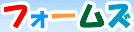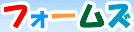フォームズについて
フォームについて
画面上部メインメニューの「フォームの修正」をクリックしてログインページに移動してください。
修正したいフォームIDとパスワードを入力してログインできます。
フォームの設置方法については、
こちらのページで説明しております。
申し訳ございませんが、フォーム設置について個別のサポートは行っておりません。URLやHTMLタグの意味を知っていれば、簡単に設置できます。ブログについても、ヘルプやマニュアルを参照してください。(外部リンクの仕方は、記載されているはずです)
有料フォームであれば、有料ユーザ管理画面からフォームのコピーができます。
ご不便だとは思いますが、無料フォームのコピーはできません。
最大ログ保存件数を超えた場合は、最も古いものが削除され新しいものが追記されます。
フォームをページ内に埋め込んで使用している場合は、画面を閉じるボタンは機能しません。フォームにログインして「フォーム情報」より、このボタンの非表示設定ができます。
有料フォームであれば、Yahoo!リスティング広告、Google Adwords等のコンバージョンタグをを使用することができます。
フォーム作成画面の「投稿完了ページ」から設定できます。
無料フォームに掲載される広告は、状況により変わりますので一概にお答えすることはできません。フォームを設置しているサイトのイメージが悪くなるようなアダルトや出会い系サイトの広告は掲載しません。
メールについて
メールが届かないのは、以下の原因が考えられます。
- メールアドレスが間違っている。
- メールサーバの迷惑メール対策によるもの。
- メールの遅延(サーバ、ネットワークの状況により遅れる場合があります)
- サーバの不具合
メールアドレスが正しく、1時間程度経っても届かない場合は、通常は迷惑メールの誤判定であると思われます。迷惑メールフォルダがある場合は、中身をご確認ください。
なお、Yahoo!メールやGmailなどの利用者の多いサービスでは、迷惑メールフィルタの精度が良いので、ほぼ確実に届きます。
こちらまで、投稿を行なった日時とフォームIDをお知らせしていただければ、メールが正常に送信されたかどうか確認いたします。ご連絡はお問合せフォームからお願いいたします。
携帯電話のメールアドレス宛てに届かないのであれば、その原因のほとんどは迷惑メール対策によるものです。「なりますましメール拒否」を解除して再度確認してみてください。
フォームに入力されたメールアドレスは、投稿通知メールの差出人として設定されます。
この時、投稿通知メールの差出人メールアドレスと送信先メールアドレスの組み合わせは、以下の4通りです。
| 差出人(投稿者) | 送信先(ユーザ様) | |
|---|
| (1) | パソコンメールアドレス | パソコンメールアドレス | OK |
| (2) | 携帯電話メールアドレス | パソコンメールアドレス | OK |
| (3) | パソコンメールアドレス | 携帯電話メールアドレス | OK |
| (4) | 携帯電話メールアドレス | 携帯電話メールアドレス | なりすましメール判定 |
(4)の場合、見かけ上は、携帯電話からメールが送られているようになりますが、実際は当サーバから送信されているので「なりすましメール」と判定されてしまいます。
こちらまで、投稿を行なった日時とフォームIDをお知らせしていただければ、メールが正常に送信されたかどうか確認いたします。ご連絡はお問合せフォームからお願いいたします。
Yahoo!メールやGmailなどの利用者の多いサービスであれば、ほぼ確実に届きます。基本的にパソコン用のメールアドレスであれば問題なく使用できます。
携帯電話宛てのメールや、管理が不十分なホスティングサービスのメールアドレスの場合、届かない可能性があります。この場合、以下の方法で対応できます。
投稿通知メールが迷惑メールとして判定されてしまう大きな原因は、投稿通知メールの差出人が自動的に投稿者のメールアドレスになってしまうためです。
そのため、この差出人が固定であれば受信許可ドメインに設定して確実に回避することができます。
フォームにログインして「投稿通知メール」から、差出人のメールアドレスを「postman@formzu.com」に固定設定することができます。
ただし、この方法では差出人が固定されるので返信メールを送るのに手間がかかります。また、自動返信メールやコピーメール機能が利用できません。
この点を注意して利用して下さい。
メールアドレスの変更は以下のように行なってください。
[無料フォームの場合]
フォームにログインして「フォーム情報」から再設定してください。
設定後、保存操作を行なってください。
[有料フォームの場合]
有料ユーザ管理画面から変更できます。
(個別のフォームの編集画面からは変更できません)
自動返信メールは有料フォームで利用することができます。
フォームにログインすると、画面左側のメインメニューから設定できます。
有料サービスについて
ご不便だとは思いますが、有料サービス料金の入金を行なってもすぐには更新されません。
[銀行振り込みの場合]
振込みした日の当日か翌営業日の夜間に更新されます。
[クレジットカード決済の場合]
決済した日の当日か翌営業日の夜間に更新されます。
[郵便振替の場合]
振替日から4~5日後にこちらに通知が届きますので、それまでお待ちください。
有料サービスの有効期限が過ぎても、ご入金が確認できれば、無料フォームは有料フォームに戻ります。
入金方法は、こちらのページをご覧ください。
有料サービス料金お支払い方法
問い合せフォームよりお知らせください。(この時、有料サービス登録メールアドレスをあわせて記載してください)
切り替えの手続きは、ビジネス版料金の入金をしていただくだけです。こちらで入金確認が完了したらビジネス版フォームをご利用いただけます。
パーソナル版をビジネス版に切り替えた際の新しい有効期限の計算方法について
パーソナル版を途中でビジネス版に切り替えた場合、パーソナル版の有効期限の残日数を以下の計算でビジネス版残日数に変換します。
- 有料サービス(パーソナル)の有効期限までの日数から1日当たり10円で残金を計算します。
- この残金をビジネス版料金である1日当たり30円にして残日数を計算します。
- 新規で申し込まれた期間と上記の(2)の残日数を足して新しいビジネス版の有効期限となります。
たとえば、有効期限切れの100日前の04月01日にビジネス版に切り替えて6ヵ月更新した場合は以下のようになります。
- 100日(残日数) = 1000円(残金)
- 1000円÷30円 = 34日(ビジネス版変換後の残日数) 余りは切り上げ
- 04月01日 + 34日 + 6ヵ月(ビジネス版6ヶ月) = 11月04日(新しい有効期限)
簡単に言うと、消化していない有料サービスの残日数をビジネス版の日数に変換して追加するだけです。
セキュリティ・迷惑行為について
有料フォームはSSL通信を利用することができます。
SSL通信を利用するには、以下のように有料フォームのURLの先頭を「https」に変更します。
SSLなし)http://ws.formzu.net/fgen/********/
SSLあり)https://ws.formzu.net/fgen/********/
フォームを設置する際に、フォームURLを書き換えてください。
メールフォームには添付ファイルを送信する機能がありますが、この機能を付けなければウィルスが送られてくることはありません。添付ファイル機能を付ける場合は、ウィルス対策をしておくことをお勧めします。
フォームズのセキュリティ対策は主に以下のとおりです。
個人情報保護方針(プライバシーポリシー)については、
こちらをご覧ください。
- フォームに入力された情報は、サーバ内に保存するかどうかの設定ができます。(ログデータ保存機能)
これまでデータが外部に漏れたという事故はありませんが、不安がある場合は、サーバ内にデータを保存しないという設定にしておけば、一切記録されません。
(ただし、メール送信障害等でメールが届かなくても、データを後で確認することができなくなります)
- SSL通信に対応したフォームを利用することができます。
- すべてのパスワードは、不可逆方式の暗号変換でサーバに記録されます。
この暗号の解読には、普通のコンピュータで1年以上かかる為、万が一漏れても解読が事実上不可能になっております。
メールフォームには、イタズラ防止機能として投稿者のIPアドレス、アクセスポイントを表示する投稿者特定機能が付いております。初期状態では無効なので有効にしてください。
IPアドレスやアクセスポイントで投稿拒否設定もすることができます。
また、誹謗中傷するようなメールには無視するのが1番です。そのようなメールに感情的に返信すると、かえって事態を悪くします。
[大切なお願い]
Yahoo!などには「迷惑メール報告」機能がありますが、フォームからイタズラ投稿があっても「迷惑メール報告」をしないでください。
迷惑メール報告がされると、フォームズから送信されるメール自体が迷惑メールであると認識されてしまい、他の多くのユーザ様にメールが届かないなどの、大きな影響を与える可能性があります。
投稿自体は迷惑であるかもしれませんが、投稿通知メールは迷惑メールではないので、この点をご理解ください。
携帯電話について
無料、有料サービスともに携帯電話用フォームが利用できます。
携帯電話3社に対応しています。
NTTドコモおよびauの携帯電話では、添付ファイル機能を利用することができません。これは携帯電話の仕様によりファイルのアップロード機能がないためです。
現状ではdocomoとauの携帯電話でファイルを送ってもらう方法はメールによる添付しかありません。
フォームから自動返信メールを送信して、その自動返信メールに添付ファイルを付けて、さらに返信してもらう方法などが適当です。
なお、ソフトバンクの携帯電話では添付ファイル機能を利用できます。
「iframe」タグ(ページ埋め込み)を使用してフォームを設置していないでしょうか?
携帯電話では「iframe」タグは動作しません。「a」タグによるリンクでフォームを設置してください。
その他の質問
無料、有料サービスともに可能です。なお、メール送信障害によって生じた損害は補償できませんので、あらかじめご了承ください。
英語表記については対応することができます。
フォームにログインして「言語設定」から通常は日本語が表示されている部分を他の言葉に変更することができます。
言語テンプレートの「英語表記」を選べば自動的に英語に設定されます。
フォームを開いたときに、ある文字をテキスト型項目に自動設定することができます。
ほぼ同じ内容のフォームが複数必要な場合に、1つのフォームだけで対応することができます。
フォームURLに特別な設定を加えます。
設定値に入る文字は、以下の変換ツールを使って適切な文字へ変換してください。
変換しないと文字化けします。
たとえば、申込み商品名に「ズワイガニ」という文字を自動設定したい場合は以下のようなフォームURLになります。(画面上は2行ですが、1行で記載します)
http://ws.formzu.net/fgen/*********/?importv=%E3%82%BA%E3%83%AF%E3%82%A4%E3%82%AC%E3%83%8B
申込み商品名:
あらかじめ設定されている初期値
↓
申込み商品名:
フォームURLのimportvの値を自動設定